1. piemērs: dokumenta fona krāsas maiņa
Šeit mēs atveram Google dokumentu “Jauns dokuments” un redzam, ka tā ir vienkārša balta tukša lapa. Bet mēs vēlamies mainīt tā krāsu, lai padarītu to pievilcīgāku.
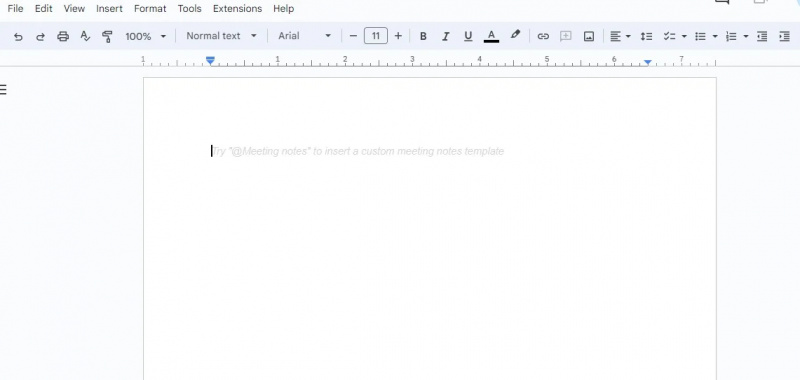
Lai Google dokumentu fonam pievienotu krāsu, mēs atveram opciju “Fails”. Šī opcija “Fails” atrodas Google dokumentu kreisajā stūrī. Noklikšķinot uz tā, nolaižamajā izvēlnē tiek parādītas vairākas opcijas.
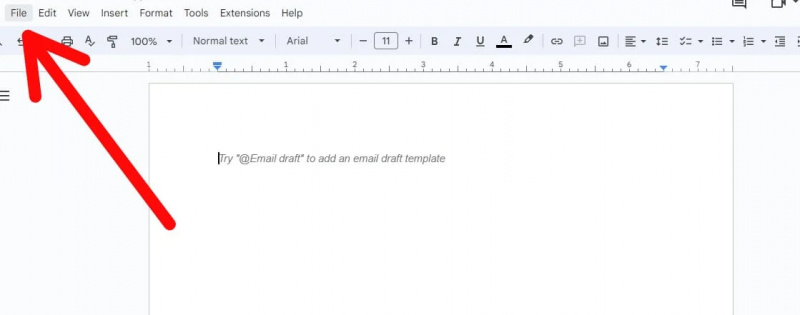
Šeit tiek parādītas visas opcijas, kuras mēs iegūstam pēc opcijas “Fails” nospiešanas. Tā kā iepriekšējā dokumentā vēlamies pievienot krāsu fonam, mums šeit ir jānospiež opcija “Lapas iestatīšana”. Tagad ir atlasīts “Lapas iestatīšana”.
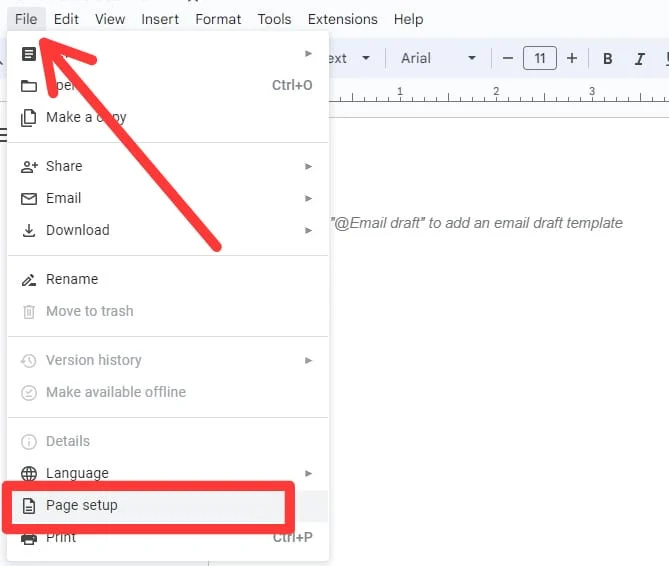
Tiek parādīta izvēlne “Lapas iestatīšana”, un tajā ir dažādas opcijas, piemēram, piemale, orientācija, lapas izmērs, lapas krāsa utt. Tā kā mēs vēlamies mainīt fona krāsu, mēs šajā izvēlnē atlasām opciju “Lapas krāsa”.
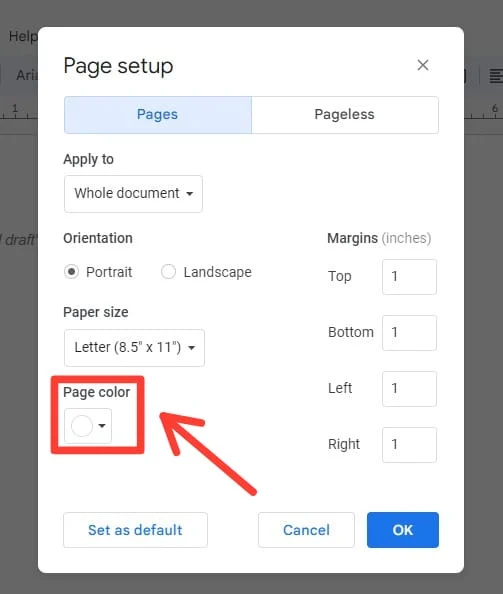
Mēs noklikšķinām uz bultiņas “Lapas krāsa”, kas šeit parāda daudzas krāsas. Pēc tam no šīm krāsām mēs atlasām jebkuru mūsu izvēlēto krāsu, lai iestatītu kā šī dokumenta fona krāsu.
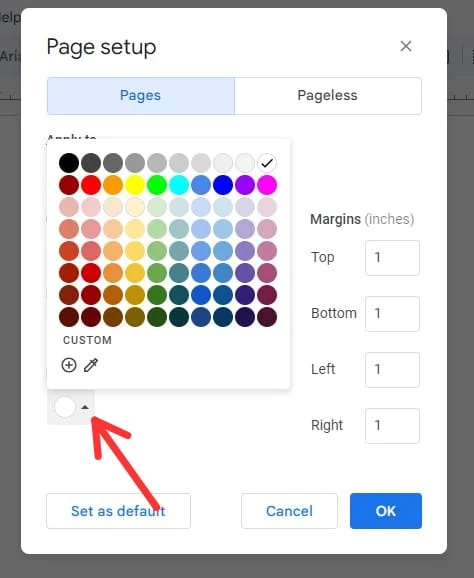
Tagad no iepriekš parādītajām krāsām mēs izvēlamies gaiši zaļu krāsu, lai iestatītu uz dokumenta fona krāsu. Pēc krāsas izvēles šeit mēs vienkārši noklikšķiniet uz “OK”.
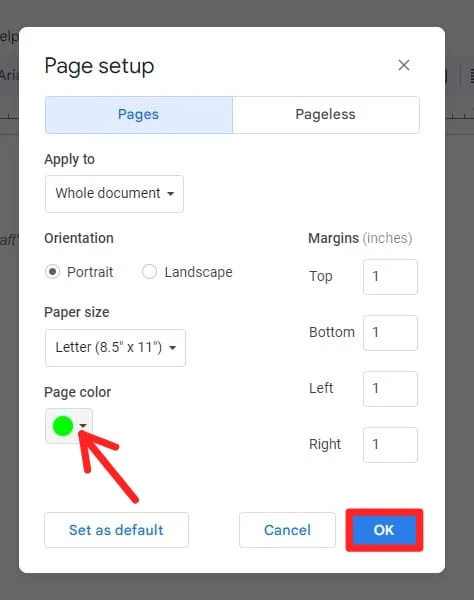
Tagad dokumenta fona krāsa ir mainīta no baltas uz zaļu. Mēs varam viegli rakstīt šajā dokumentā, un teksta krāsa būs melna, jo mēs šeit nemainījām teksta krāsu. Mēs vienkārši mainījām fona krāsu.
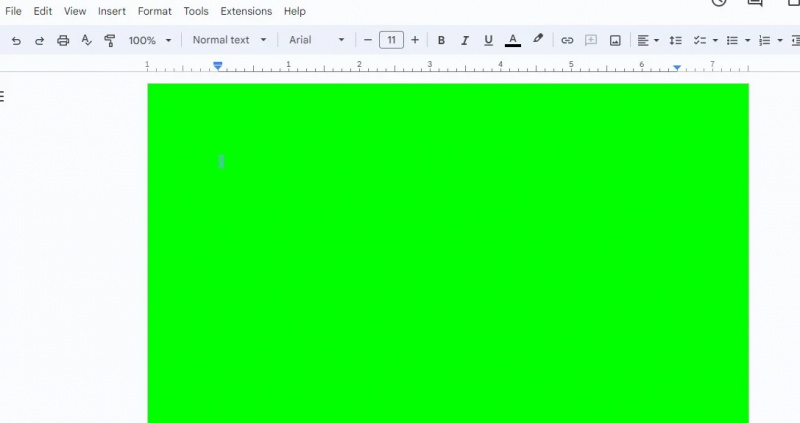
2. piemērs. Pielāgotas krāsas pievienošana dokumenta fonam
Tagad šeit ir dokuments, kurā ir rakstīts teksts. Tagad mēs mainām fona krāsu, neietekmējot teksta krāsu. Tātad, mēs nospiežam opciju “Fails” un pēc tam atlasiet “Lapas iestatīšana”, jo mēs vēlamies piemērot izmaiņas šī dokumenta lapai.
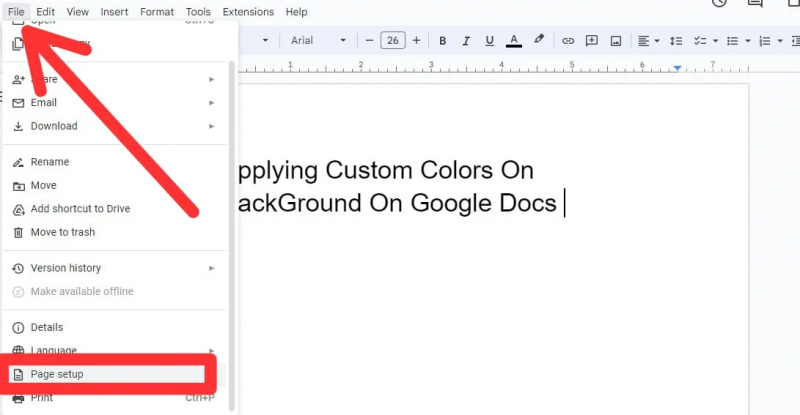
Izvēlnē “Lapas iestatīšana” ir pieejami daudzi iestatījumi. Mēs izvēlamies no šīs opcijas “Lapas krāsa”, jo vēlamies mainīt lapas fona krāsu, neietekmējot tekstu.
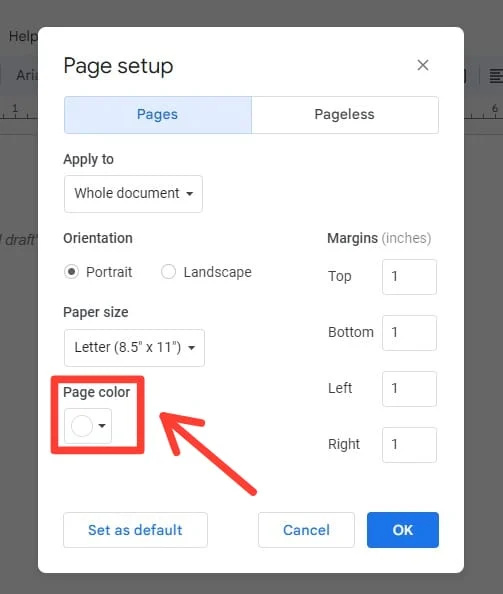
Noklikšķinot uz bultiņas “Lapas krāsa”, tiek parādītas dažādas krāsas. Tagad mēs varam izvēlēties jebkuru no šīm krāsām, kas kalpo kā dokumenta fona krāsa. Šeit mums ir opcija “+”, kas satur pielāgotas krāsas. Tātad, mēs noklikšķinām uz tā, lai atvērtu pielāgotās krāsas, kuras iestatīt kā fona krāsu.
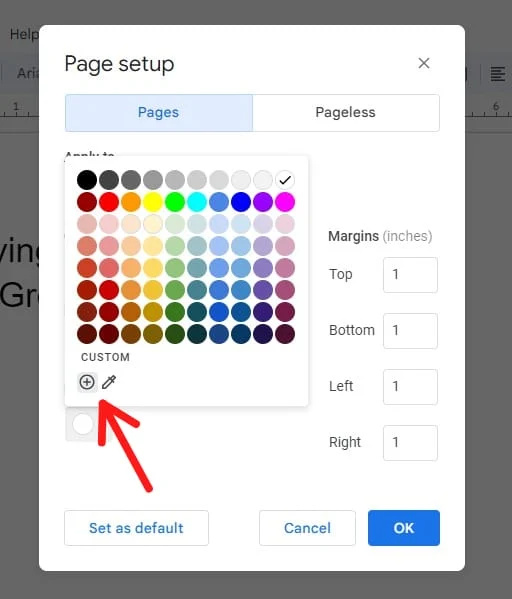
Tagad tiek parādītas pielāgotās krāsas. Tas parāda arī krāsu kodus un “RGB” numurus. Mēs vēlamies izvēlēties krāsas no šīm pielāgotajām krāsām.

Lai izvēlētos krāsu no šīm krāsām, mums ir jāvelk aplis uz krāsām, kuras vēlamies ievietot kā dokumenta fona krāsu. Mēs nedaudz velkam apli uz šīm krāsām.
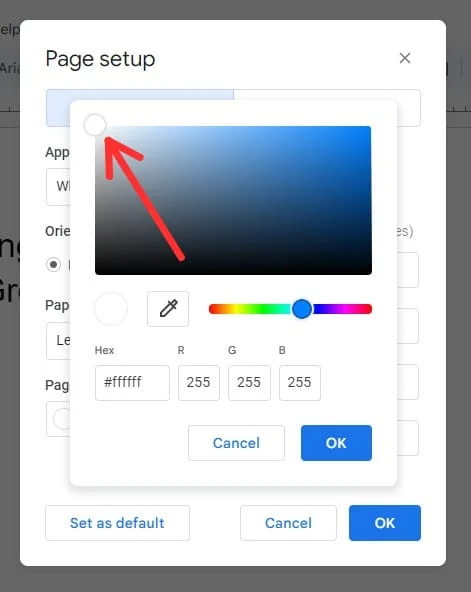
Šeit mēs izvēlamies krāsu, kuras kods ir “#4d6506”. Pēc krāsas izvēles no šīm pielāgotajām krāsām mēs šeit noklikšķiniet uz pogas “OK”.
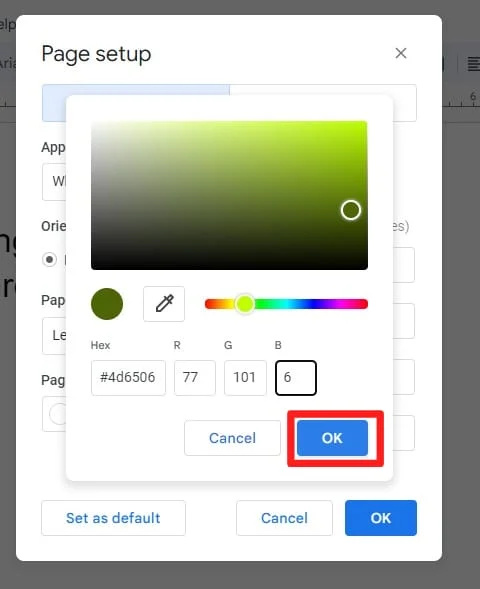
Pēc tam izvēlnē “Lapas iestatīšana” mums arī jānoklikšķina uz pogas “OK”, lai pievienotu šo izvēlēto krāsu dokumenta fonam.
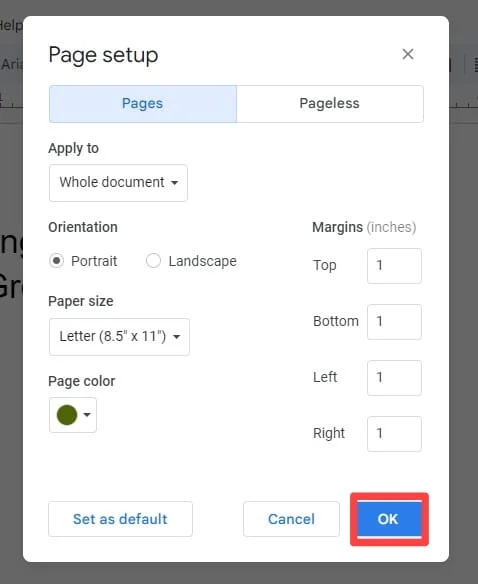
Tagad ir mainīts dokumenta fons, un teksts, kas ir uzrakstīts uz šī dokumenta, netiek ietekmēts. Tātad, tas nozīmē, ka, mainot fona krāsu, tas neietekmē tekstu, kas rakstīts uz šī dokumenta.
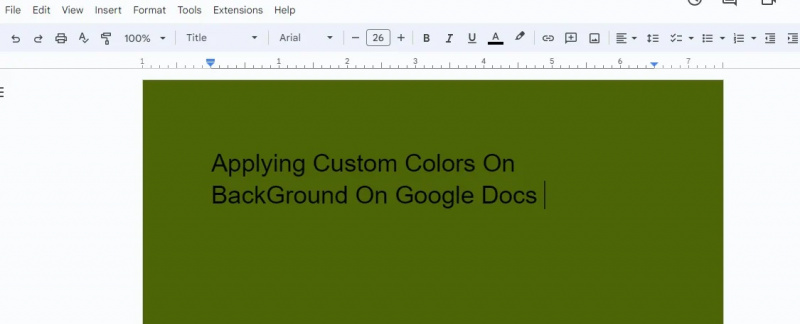
3. piemērs: fona krāsas pievienošana visam dokumentam
Šeit ir sniegts pilns dokuments ar baltu fona krāsu. Mums tas jāpadara pievilcīgāks, pievienojot fonam krāsu.
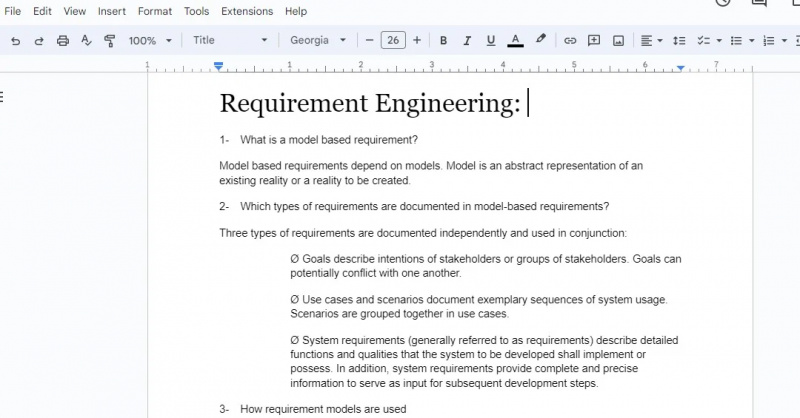
Šeit mēs noklikšķiniet uz 'Fails' un pēc tam uz 'Lapas iestatīšana'. Šeit mēs mainām dokumenta krāsu, izmantojot šīs izvēlnes “Lapas iestatīšana” krāsu, jo tā nodrošina opcijas “Lapas krāsa”.
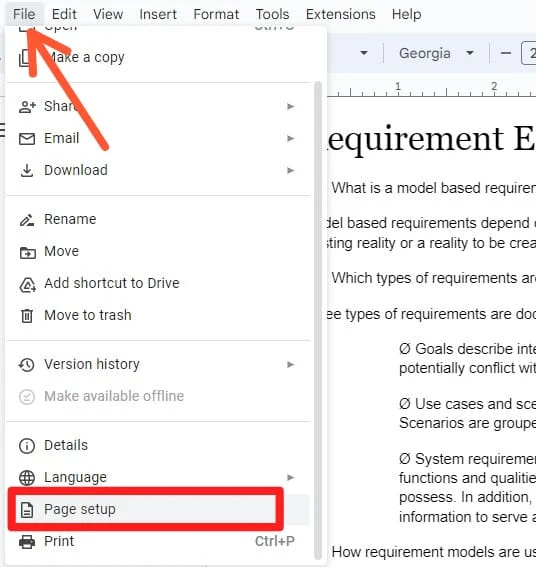
Krāsu izvēle tagad ir redzama, noklikšķinot uz bultiņas “Lapas krāsa”. Jebkuru no tiem tagad šeit var atlasīt kā fona krāsu. Izvēloties krāsu no šīm krāsām, mēs vienkārši noklikšķiniet uz pogas “OK”, un izvēlētā krāsa tiks pievienota fonam.
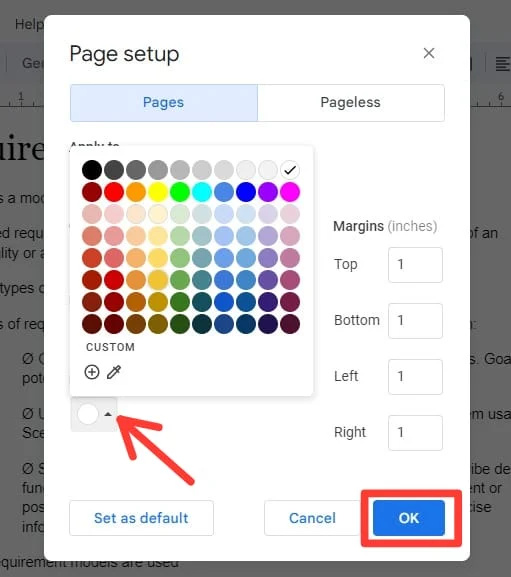
Dokumenta fons tagad ir mainīts, bet teksts, kas tajā bija iepriekš, paliek nemainīgs. Mēs pievienojam šo krāsu dokumentam, izmantojot krāsu no lapas krāsu opcijām, kas atrodas sadaļā “Lapas iestatīšana”.
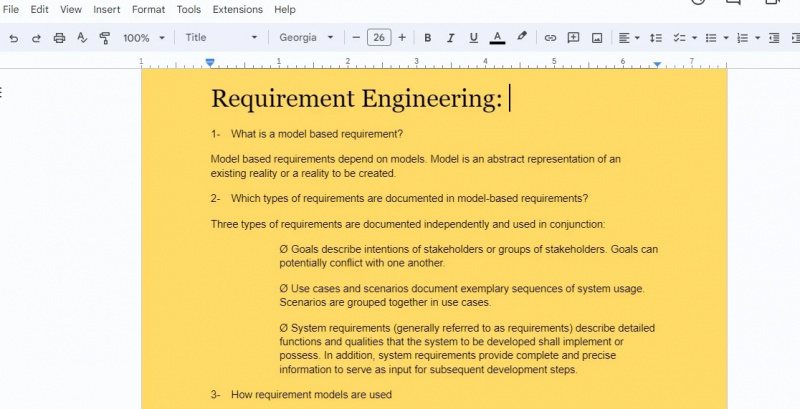
4. piemērs: fona krāsas pievienošana dokumentam operētājsistēmā Android
Šeit mēs atveram tukšu jaunu dokumentu operētājsistēmā Android un mainām šī dokumenta krāsu operētājsistēmā Android. Mēs atlasām vertikālos punktus no dokumenta augšējās kreisās puses.
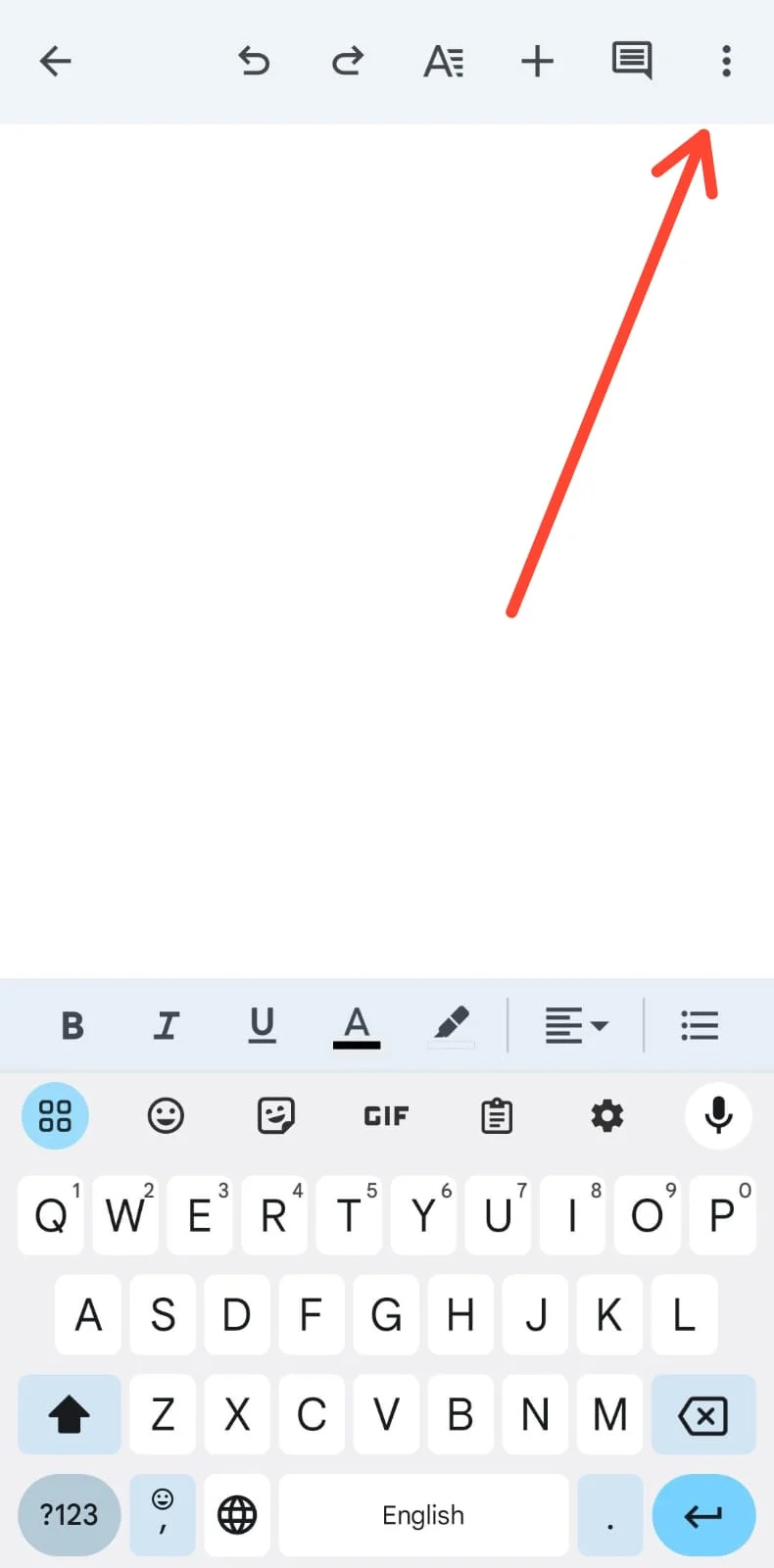
Tiek parādīta šī izvēlne, un šeit ir “Lapas iestatīšana”. Mēs izvēlamies “Lapas iestatīšana”, jo mums ir jāmaina šī dokumenta lapas krāsa.
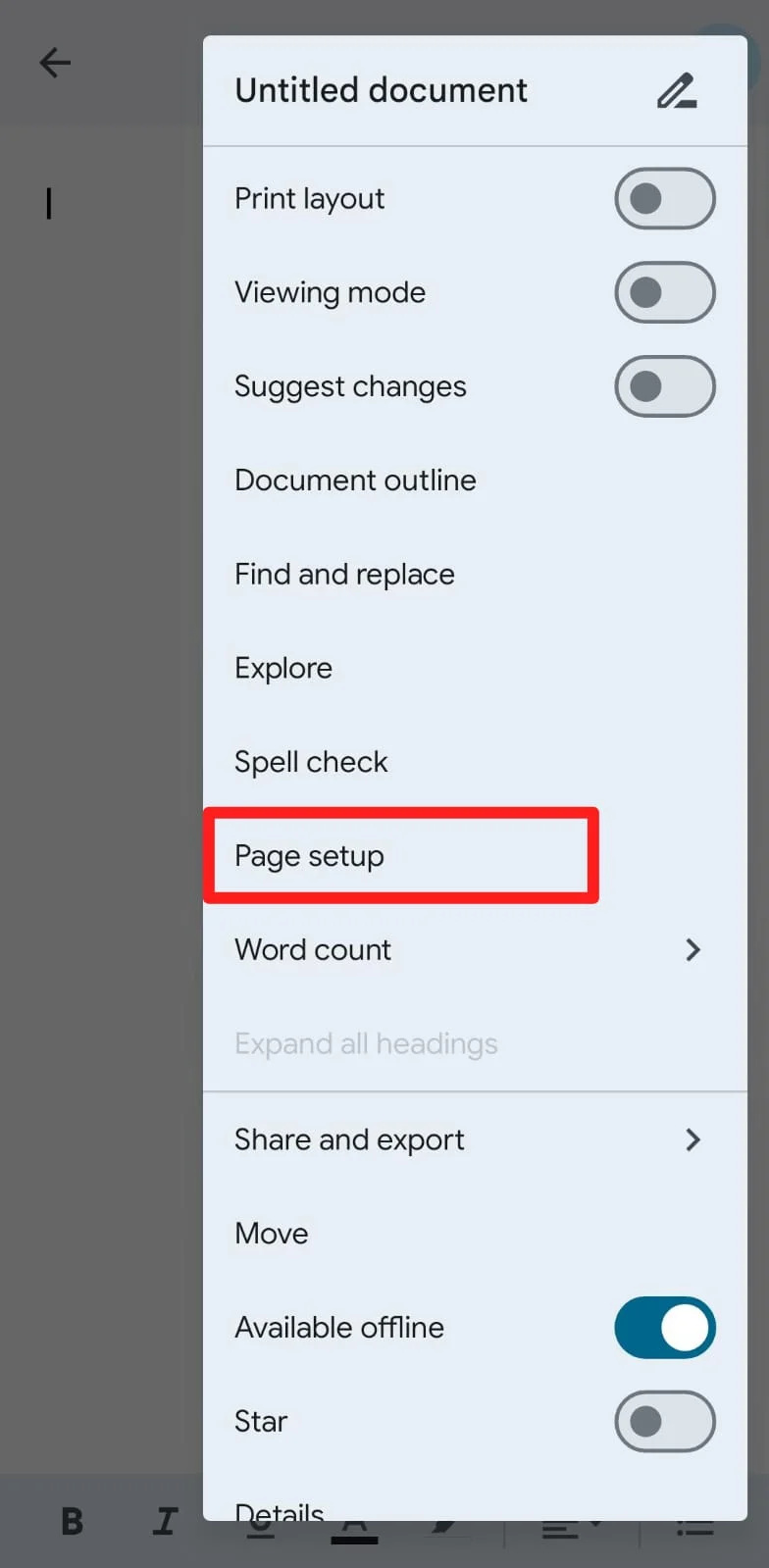
Pēc noklikšķināšanas uz opcijas “Lapas iestatīšana” ekrānā tiek parādīta šāda izvēlne. Ir opcija “Lapas krāsa”, un mums ir jānoklikšķina uz tās.
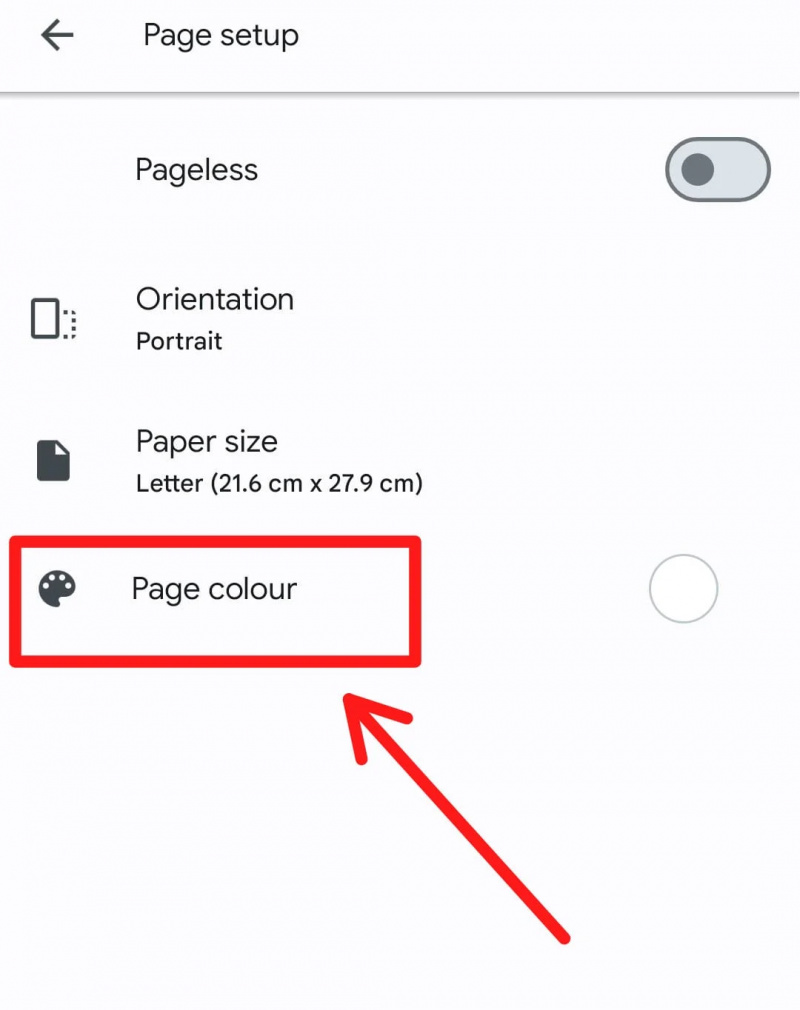
Šeit parādās dažādas krāsas. Mēs izvēlamies vienu krāsu no visām šīm krāsām. Atlasītā krāsa tiks pielāgota kā fona krāsa.
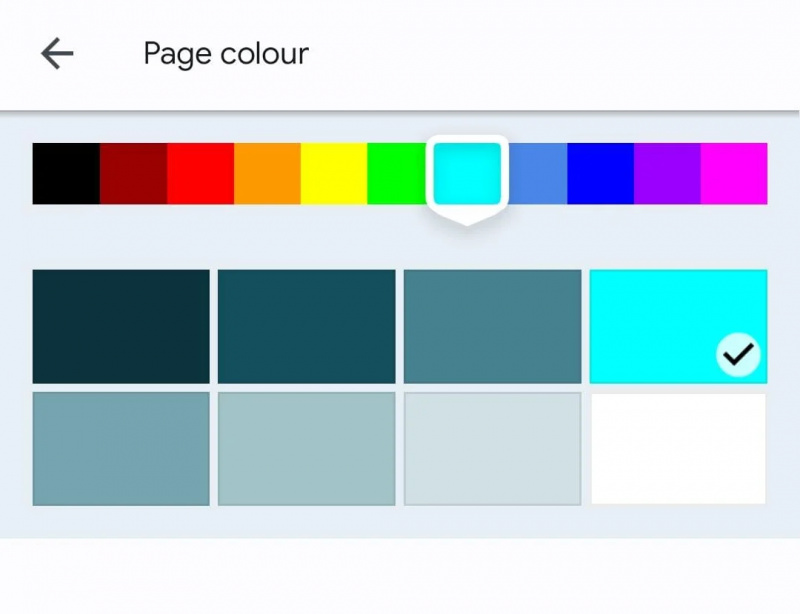
Atlasītā krāsa tagad tiek pievienota šai tukšajai lapai kā fona krāsa. Tagad mēs ierakstām jebkuru tekstu šajā dokumentā, un šī krāsa netiks ietekmēta pēc teksta ievadīšanas šajā dokumentā. Tādā pašā veidā mēs varam pievienot jebkuru krāsu jebkura cita dokumenta fonam pakalpojumā Google dokumenti.
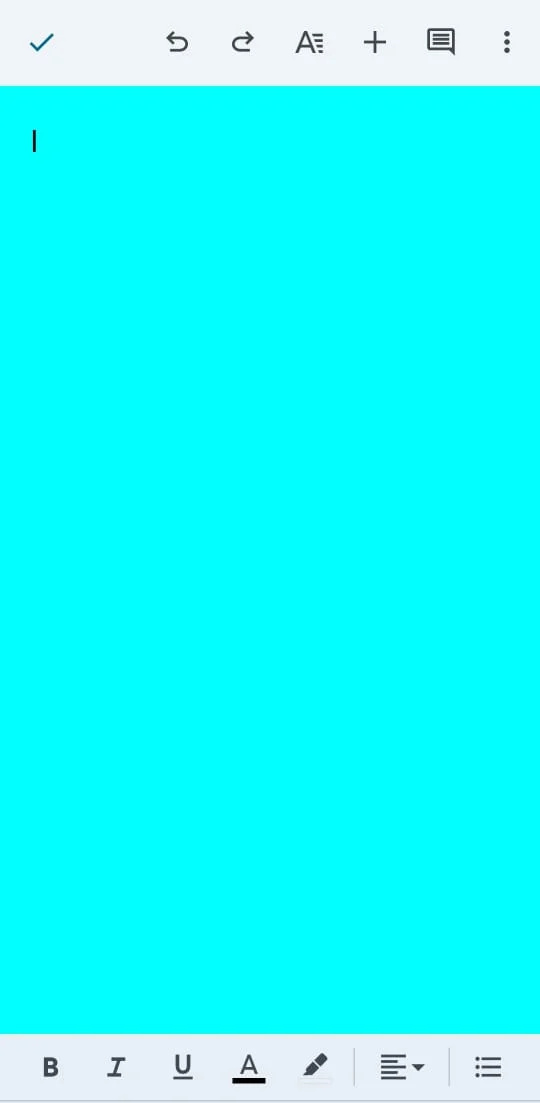
Secinājums
Šajā rokasgrāmatā mēs detalizēti aplūkojām, kā mainīt fona krāsu pakalpojumā Google dokumenti. Tukšajiem un jau uzrakstītajiem dokumentiem pievienojām dažādas krāsas. Mēs arī paskaidrojām, ka, mainot dokumenta fona krāsu, tajā esošais teksts netiks ietekmēts.